Ինչպե՞ս արագ գտնել և փոխարինել բազմաթիվ աշխատանքային թերթերում կամ ամբողջ աշխատանքային գրքում:
Ակտիվ աղյուսակում գրանշան կամ բառ գտնելն ու փոխարինելը կարող է ձեզ համար հեշտ լինել, բայց ինչ վերաբերում է բազմաթիվ աշխատանքային թերթերին կամ ամբողջ աշխատանքային գրքին գտնել և փոխարինել: Այս ձեռնարկին հետևելով ՝ դուք կգտնեք հնարքները:
Գտեք և փոխարինեք բազմաթիվ աշխատանքային թերթերում կամ ամբողջ աշխատանքային գրքում Excel- ի համար հարմար Kutools- ով ![]()
Գտեք և փոխարինեք բազմաթիվ աշխատանքային թերթերում կամ ամբողջ աշխատանքային գրքում `« Գտիր և փոխարինիր »գործառույթով
Գտեք և փոխարինեք acroos- ի բազմաթիվ թերթեր
1. Մամուլ Ctrl բանալին `միաժամանակ ընտրելու բազմաթիվ թերթեր, որոնք ցանկանում եք գտնել և փոխարինել: Տեսեք,

Ձեր պատասխանը ուղարկված չէ: Հոլդինգը Ctrl ստեղնը, դուք կարող եք ընտրել բազմաթիվ ոչ հարակից թերթիկներ ՝ կտտացնելով յուրաքանչյուր թերթին Թերթի ներդիր բար; Անցկացնելը Հերթափոխություն ստեղնը, կարող եք ընտրել հարակից բազմաթիվ թերթեր ՝ կտտացնելով առաջին թերթակին և վերջինում ՝ Թերթի ներդիր բար.
2. Դրանից հետո սեղմեք Ctrl + H բացել Գտնել եւ փոխարինել երկխոսություն, ապա մուտքագրեք այն տեքստը, որը ցանկանում եք փոխարինել Գտեք ինչ տեքստային տուփ, և անհրաժեշտ էր, որ տեքստը փոխարինվի "" -ով Փոխարինել տեքստային տուփ: Տեսեք,

3: սեղմեք Փոխարինեք բոլորը, Եվ ահա մի dialpg է դուրս գալիս, որպեսզի ասի, թե քանի փոխարինում է կատարվել: Տեսեք,

4: սեղմեք OK > փակել երկխոսությունները փակելու համար: Այժմ տեքստերը փոխարինվել են:
Գտեք և փոխարինեք ամբողջ աշխատանքային գրքում:
1. Մամուլ Ctrl + H բացելու համար Գտնել եւ փոխարինել երկխոսություն, մուտքագրեք այն տեքստը, որը ցանկանում եք փոխարինել Գտեք ինչ տեքստային տուփ, և անհրաժեշտ էր, որ տեքստը փոխարինվի "" -ով Փոխարինել տեքստային տուփ: Տեսեք,
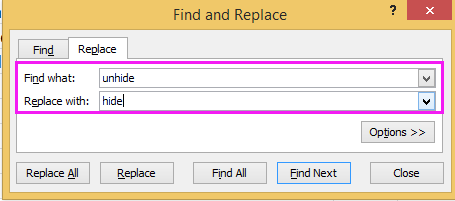
2: սեղմեք Ընտրանքներ երկխոսությունը ընդլայնելու համար, ապա ընտրեք Աշխատանքային տետր է Ընթացքում բացվող ցուցակ: Տեսեք,
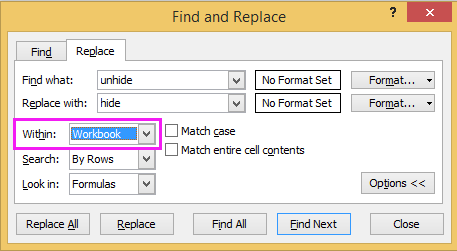
3. Սեղմեք Փոխարինեք բոլորը կոճակ Դրանից հետո նոր երկխոսություն է դուրս գալիս և ցույց է տալիս, թե քանի փոխարինում է կատարվել:

4: սեղմեք OK > փակել փակել նավամատույցները: Ապա ձեր նշած բոլոր տեքստերը փոխարինվել են ամբողջ աշխատանքային գրքում:
Գտեք և փոխարինեք բազմաթիվ աշխատանքային թերթերում կամ ամբողջ աշխատանքային գրքում Excel- ի համար հարմար Kutools- ով
հետ Excel- ի համար նախատեսված գործիքներ, Դուք կարող եք գտնել և փոխարինել բառերը թերթերի միջև և ամբողջ աշխատանքային գրքում ` նավարկություն հաց.
| Excel- ի համար նախատեսված գործիքներ, ավելի քան 300 հարմար գործառույթներ, ավելի հեշտացնում է ձեր գործերը: |
Այն բանից հետո անվճար տեղադրում Excel- ի համար նախատեսված գործիքներ, խնդրում ենք վարվել ինչպես ստորև ՝
1. Բացեք աշխատանքային գիրքը և կտտացրեք Կուտոլս > նավարկություն ցույց տալու համար նավարկություն պատուհանը, ապա կտտացրեք Գտնել եւ փոխարինել ներդիր, որին պետք է գնալ Գտնել եւ փոխարինել Բաժին. Տեսեք,

2. Մեջ Գտնել եւ փոխարինել բաժինը:
(1) Ընտրեք Փոխարինել էջանիշը և մուտքագրեք այն տեքստը, որը ցանկանում եք փոխարինել Գտեք ինչ տեքստային տուփ, և այն տեքստը, որով ցանկանում եք փոխարինել Փոխարինել տեքստային տուփ, ընտրեք այն մասշտաբի տիրույթը, որը ցանկանում եք գտնել և փոխարինեք տեքստը Ուայթին բաժինը, ապա կտտացրեք Փոխարինեք բոլորը դրանք փոխարինելու համար: Եթե պարզապես ուզում եք գտնել տեքստը աշխատանքային գրքերի միջով, կտտացրեք Գտեք բոլորը կոճակը, բոլոր տեքստերը ցուցակում կլինեն: Տեսեք,

(2) Եթե ցանկանում եք գտնել և փոխարինել ընտրված թերթերում, ակտիվ թերթում, ակտիվ աշխատանքային գրքում կամ ընտրության մեջ, կտտացրեք այստեղին Ընթացքում բացվող ցուցակ, ընտրեք սանդղակը, որքան ձեզ հարկավոր է: տեսեք սքրինշոթերը.

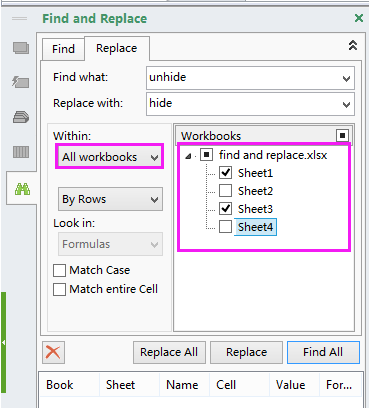
Ձեր պատասխանը ուղարկված չէ: Եթե չկարողանաք պարզել այն Ընթացքում բացվող ցուցակ և Աշխատանքային տետրեր ցուցակը, խնդրում ենք սեղմել ընդլայնման կոճակը ՝ ընդլայնվածը ընդլայնելու համար Գտնել եւ փոխարինել տարբերակներ: Տես ստորև նկարը.

հետ Excel- ի համար նախատեսված գործիքներ'S նավարկություն պատուհանը, դուք կարող եք փոխվել երկու աշխատանքային թերթերի միջև, ցուցակագրել բոլոր թերթերը, սյունակները և անունները, ավելացնել նկարները կամ բանաձևերը, որոնք սովորաբար օգտագործում եք ընտրյալների մեջ և այլն: Նավիգացիոն պատուհանի վերաբերյալ ավելի մանրամասն տեղեկություններ ստանալու համար, խնդրում ենք սեղմել այստեղ:.
Նշում: Լռելյայնորեն, Kutools- ը միացնելու դյուրանցումները Գտնել եւ փոխարինել երկխոսությունն է Հաղթել + Վ, բայց եթե դուք ծանոթ եք դյուրանցմանը Ctrl + F, կարող եք գնալ պարամետր ՝ ստուգելու համար Սեղմելով Ctrl + F ՝ Kutools- ը գտնելու և փոխարինելու համար տարբերակը, այնուհետև, երբ սեղմում եք Ctrl + Fայս Գտնել եւ փոխարինել դուրս է գալիս երկխոսություն: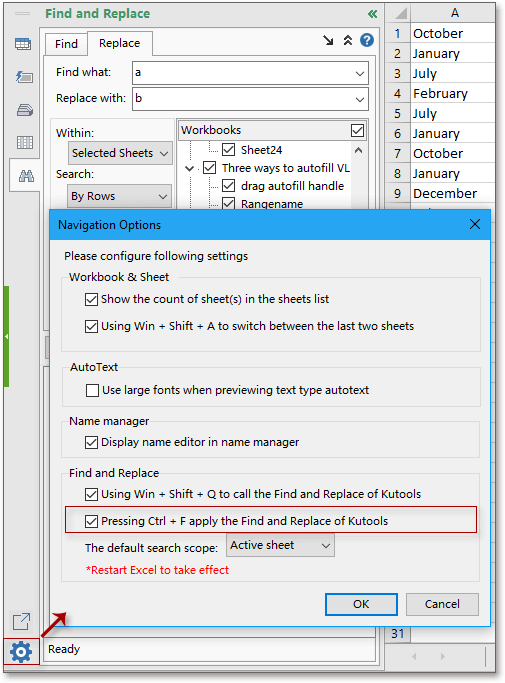
Demo
Գրասենյակի արտադրողականության լավագույն գործիքները
Լրացրեք ձեր Excel-ի հմտությունները Kutools-ի հետ Excel-ի համար և փորձեք արդյունավետությունը, ինչպես երբեք: Kutools-ը Excel-ի համար առաջարկում է ավելի քան 300 առաջադեմ առանձնահատկություններ՝ արտադրողականությունը բարձրացնելու և ժամանակ խնայելու համար: Սեղմեք այստեղ՝ Ձեզ ամենաշատ անհրաժեշտ հատկանիշը ստանալու համար...

Office Tab- ը Tabbed ինտերֆեյսը բերում է Office, և ձեր աշխատանքը շատ ավելի դյուրին դարձրեք
- Միացնել ներդիրներով խմբագրումը և ընթերցումը Word, Excel, PowerPoint- ով, Հրատարակիչ, Access, Visio և Project:
- Բացեք և ստեղծեք բազմաթիվ փաստաթղթեր նույն պատուհանի նոր ներդիրներում, այլ ոչ թե նոր պատուհաններում:
- Բարձրացնում է ձեր արտադրողականությունը 50%-ով և նվազեցնում մկնիկի հարյուրավոր սեղմումները ձեզ համար ամեն օր:
